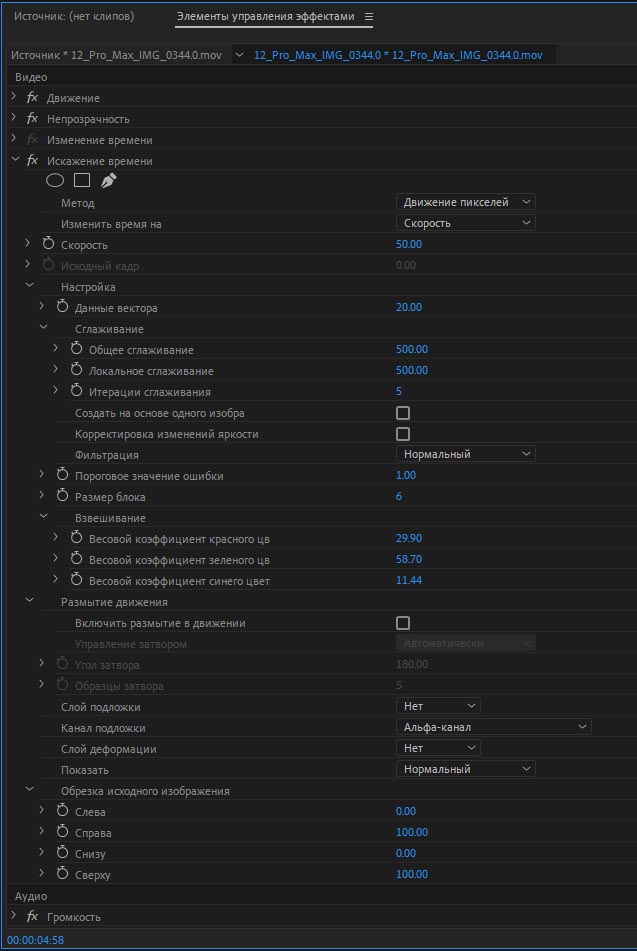Эффект Timewarp (Искажение времени)
Рассмотрим пример включения качественного изменения скорости с помощью эффекта Time Warp (создание эффекта «растягивания» времени или деформация времени) в программе Adobe Premiere Pro CS6. Как мы все знаем по-умолчанию данный эффект был отключен в версии Adobe Premiere Pro CS5, но есть возможность его включения в CS6. Нажимаем комбинацию клавиш: Ctrl+F12 и в панеле Console, переключаемся на режим Debug Database View:
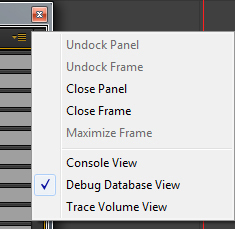
В пункте TimeWarpFilterEnabled вместо false вбиваем true. Перезагружаем программу Adobe Premiere Pro CS6.
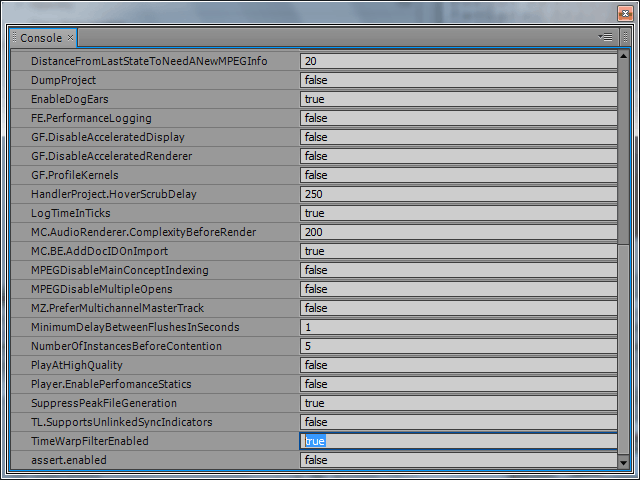
В окне поиска палитры Effects вбиваем: time warp.
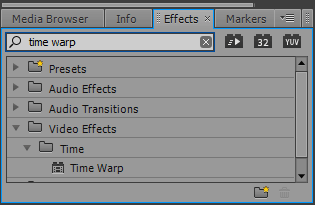
Применяем эффект: Effects > Time > Time Warp к клипу.
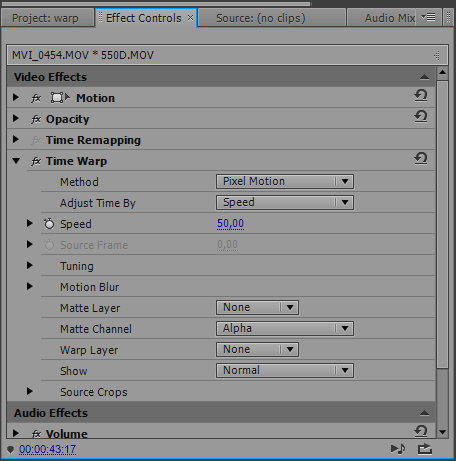
Плагин Time Warp: создает эффект замедления или ускорения, с гладким результатом и минимальными артефактами на полученном результате. Эффект Time Warp анализирует движение пиксела с той же самой точностью, как и одноименный Time Warp в программе композитинга Adobe After Effects. Есть возможность получить получить контроль над разными параметрами при изменении скорости: метод интерполяции, motion blur (размытие при движении), подрезка источника, чтобы удалить нежелательные артефакты. Эффект работает только с видео, так что рекомендуется перед этим отцепить связанную с ним аудио дорожку.
Настройки эффекта Time Warp. Method - варианты метода интерполяции:
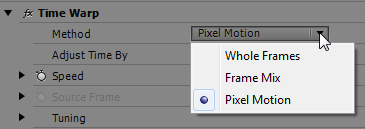
Whole Frames – дублирует последний кадр.
Frame Mix – создает новый кадр путем смешивания (blending) существующих кадров.
Pixel Motion – создает новый кадр, анализируя движение пиксела в близлежащих кадрах и создавая векторы движения.
Параметр Adjust Time By, в нем доступны из выпадающего списка два пункта: Speed – для изменения скорости в процентах и Source Frame – для изменения частоты кадров.
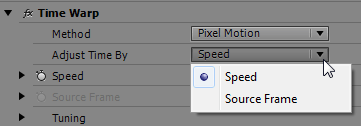
Для изменения скорости в % выбираем пункт: Speed. Выставив скорость 500%, мы тем самым, увеличим скорость в пять раза. Применив эффект к видео длительностью 25 секунд, мы получим пять секунд ускорения, а дальше двадцать секунд стоп-кадра. Если разрезать клип в районе пяти секунд (Ctrl+K), мы получим красную полосу над всем участком клипа. Так что следующее видео можно разместить на второй видео дорожке, или просто выше исходного клипа.
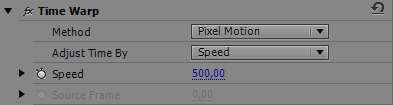
Выбрав пункт: Source Frame, нам станет доступен параметр Source Frame. В панели Effect Controls с помощью ключевых кадров, есть возможность вручную задать у каких кадров хотим изменить скорость.
Свойства параметра Tuning активны при выборе метода интерполяции: Pixel Motion. В Vector Detail мы выбираем, сколько векторов движения участвует при интерполяции. Чем больше мы выбрали векторов, тем длиннее становится время просчета. Если в кадре достаточно быстрое движение, то можно выставить этот параметр с низким значением.
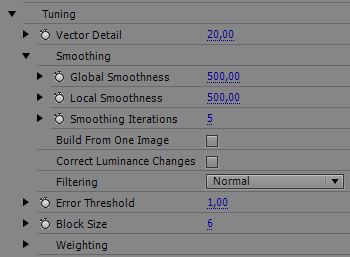
Параметр Smoothing работает с резкостью изображения, доступны три параметра: Global Smoothness, Local Smoothness, Smoothing Iterations.
Поставив галку напротив пункта Build From One Image Generates, мы получим более резкое изображение и в то же время - судорожное движение.
Поставив галку напротив пункта Correct Luminance Changes Equalizes, мы получим выравнивание параметра luminance между кадрами, перед вычислением движения.
Параметр Filtering – влияет на качество изображения. Доступны два варианта: Normal и Extreme.
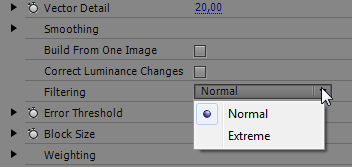
Выбор варианта Extreme, значительно увеличит время просчета. Работу фильтрования можно увидеть только после заключительного просчета. Так что этот параметр можно выбирать в самом конце настройки.
Error Threshold – задает точность пиксела. При выставлении более высокого значения получаем меньшее количество векторов и большее количество смешивания. Если у вас рвутся края изображения, то увеличиваем это значение. Если мы хотим уменьшить влияние зерна изображения, то уменьшаем значение параметра.
Block Size – выставляем размер блока, используемых при вычислении векторов.
Weighting – здесь есть возможность выбрать каналы и их степень участия в просчете движения. Например, если выставить у красного (Red Weight) и зеленого (Green Weight) каналов, значение 0. То для движения будет проанализирован только синий канал (Blue Weight).
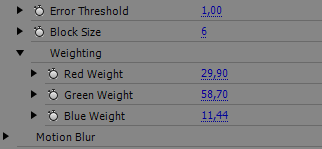
Motion Blur – включение эффекта размытия в движении (для этого ставим галку напротив пункта Enable Motion Blur). Для параметра Shutter Control доступно две опции: Manual (ручная настройка) и Automatic (автоматическая настройка).
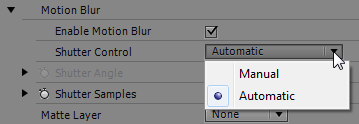
В параметрах: Matte Layer и Warp Layer, выбираем видеодорожку. Matte Layer служит для определения областей переднего и заднего плана. Белые области отвечают за передний план, черные за фон, а серые переходные участки. Warp Layer – позволяет деформировать слой к которому применен эффект Time Warp, используя векторы движения из выбранного нами слоя.
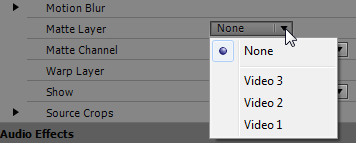
В Matte Channel выбираем канал, который будет использоваться как маска. Доступные варианты: Luminance, Inverted Luminance, Alpha, Inverted Alpha.
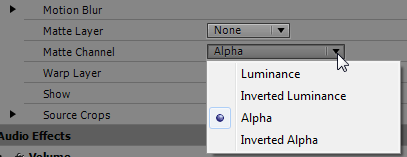
В Show – можно выбрать часть слоя, которая будет использоваться как time-remapped. Normal – весь слой, Matte – маска, Foreground – передний план, Background – фон.
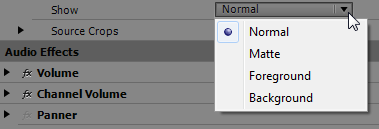
В Source Crops есть возможность подрезать источник, чтобы удалить нежелательные артефакты, с любой из сторон: Left, Right, Bottom, Top.
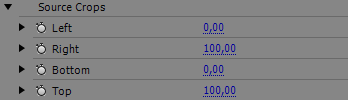
*В версиях программ Adobe Premiere Pro CC 2021 и Adobe Premiere Pro 2023, эффект вернулся немного с изменённым названием: Эффекты > Видеоэффекты > Время > Искажение времени (Effect > Video Effects > Time > Timewarp).
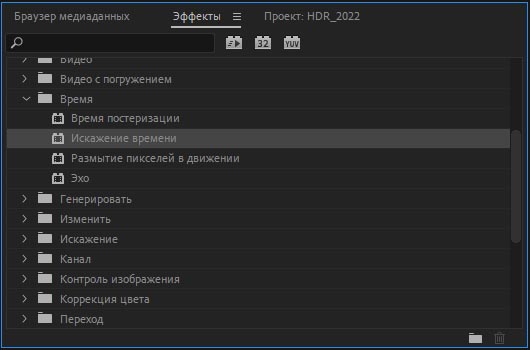
*В версиях программ Adobe Premiere Pro CC 2021 и Adobe Premiere Pro 2023, эффект вернулся немного с изменённым названием: Эффекты > Видеоэффекты > Время > Искажение времени (Effect > Video Effects > Time > Timewarp).